Bien que Microsoft ait cessé de prendre en charge Windows 7 en janvier 2020, certaines personnes peuvent continuer à vouloir utiliser Windows 7 plutôt que d'autres versions de Windows. Si vous souhaitez également utiliser Windows 7, vous devez connaître la configuration requise de Windows 7. Dans ce post, MiniTool vous donne des explications à ce sujet.
Configuration requise Windows 7
Si vous recherchez la configuration requise pour Windows 7 en ligne, vous obtiendrez la configuration minimale suivante:
- CPU: processeur 32 bits (x86) ou 64 bits (x64) de 1 gigahertz (GHz) ou plus rapide.
- RAM: 1 gigaoctet (Go) de RAM (32 bits) ou 2 Go de RAM (64 bits).
- Disque dur: 16 Go d’espace disponible sur le disque dur (32 bits) ou 20 Go (64 bits).
- GPU: Périphérique graphique DirectX 9 avec pilote WDDM 1.0 ou supérieur.
Cependant, la configuration requise ci-dessus n’est qu’un minimum permettant à Windows 7 de s’exécuter. Si vous souhaitez obtenir de meilleures performances, reportez-vous à la configuration recommandée suivante pour Windows 7:
- CPU: 2 GHz ou plus rapide.
- RAM: 4 Go.
- Disque dur: 100 Go d’espace de stockage.
- GPU: périphérique graphique DirectX 9.
Par ailleurs, si vous souhaitez utiliser certaines fonctionnalités de Windows 7, vous devez également remplir des conditions supplémentaires.
Par exemple:
- Certains jeux et programmes peuvent nécessiter une carte graphique compatible avec DirectX 10 ou plus pour des performances optimales.
- Pour certaines fonctionnalités de Windows Media Center, un récepteur TV et du matériel supplémentaire peuvent être nécessaires.
- Windows Touch et les tablettes PC nécessitent un matériel spécifique.
- Le mode Windows XP requiert 1 Go de RAM supplémentaire et 15 Go d’espace disque disponible.
Alors, que signifie cette configuration requise? Dans le contenu suivant, je vous l’expliquerai en détail.
Configuration requise pour Windows 10: Mon ordinateur peut-il l’exécuter?
CPU
CPU 32 bits ou 64 bits
Vous devez savoir que les systèmes d’exploitation peuvent être divisés en OS 32 bits et OS 64 bits. Windows 7 ne fait pas exception à la règle. Comparativement au système d’exploitation 32 bits, celui de 64 bits dispose d’un plus grand espace d’adressage, de plus de registres disponibles et de plus d’instructions CPU disponibles, mais il consomme plus de mémoire. Dans l’ensemble, le système d’exploitation 64 bits est plus avancé que celui de 32 bits.
Cependant, l’installation de Windows 7 32 bits ou 64 bits dépend de la configuration de votre processeur (32 bits (x86) ou 64 bits (x64)). Si votre CPU est de type 32 bits (x86), vous ne pouvez pas installer Windows 7 64 bits ou exécuter des programmes 64 bits.
Si votre CPU est de type 64 bits (x64), vous pouvez installer Windows 7 32 bits ou 64 bits à votre guise. Et si vous avez installé un système d’exploitation 64 bits, celui-ci peut exécuter des programmes 64 bits et être compatible avec des programmes 32 bits.
Quelle est la différence entre 32 et 64 bits (x86 et x64)?
Vitesse du CPU
La vitesse du CPU est également appelée fréquence d’horloge du CPU, fréquence du CPU, etc. Elle fait généralement référence à la fréquence à laquelle le générateur d’horloge d’un processeur peut générer des impulsions, lesquelles servent à synchroniser les opérations de ses composants, et est utilisée comme indicateur de la vitesse du processeur. Elle est mesurée en cycles d’horloge par seconde ou son équivalent, l’unité SI hertz (Hz).
Meilleur logiciel de comparaison des performances du CPU et du GPU pour PC Windows 10
En général, dans une même série de microprocesseurs, plus la fréquence principale est élevée, plus la vitesse de l’ordinateur est élevée, mais pour différents types de processeurs, elle ne peut être utilisée que comme un paramètre de référence.
D’autre part, la fréquence principale n’est qu’un aspect des performances du processeur, et ne représente pas les performances globales et la vitesse de calcul du processeur. Par conséquent, dans certaines circonstances, il est probable que la vitesse de fonctionnement réelle du CPU, avec une fréquence principale plus élevée, soit plus faible.
Vérifiez si votre CPU répond à la configuration requise de Windows 7 ou non
Étape 1: Tapez « informations système » dans le champ de recherche de Windows et cliquez sur cette application dans le résultat pour l’ouvrir.
Étape 2: Faites défiler vers le bas pour trouver les informations sur le CPU, comme sur l’image suivante. Vous pouvez vérifier la vitesse du CPU. Si vous voulez savoir si votre CPU est 32 bits (x86) ou 64 bits (x64), vérifiez les informations sur le type de système.
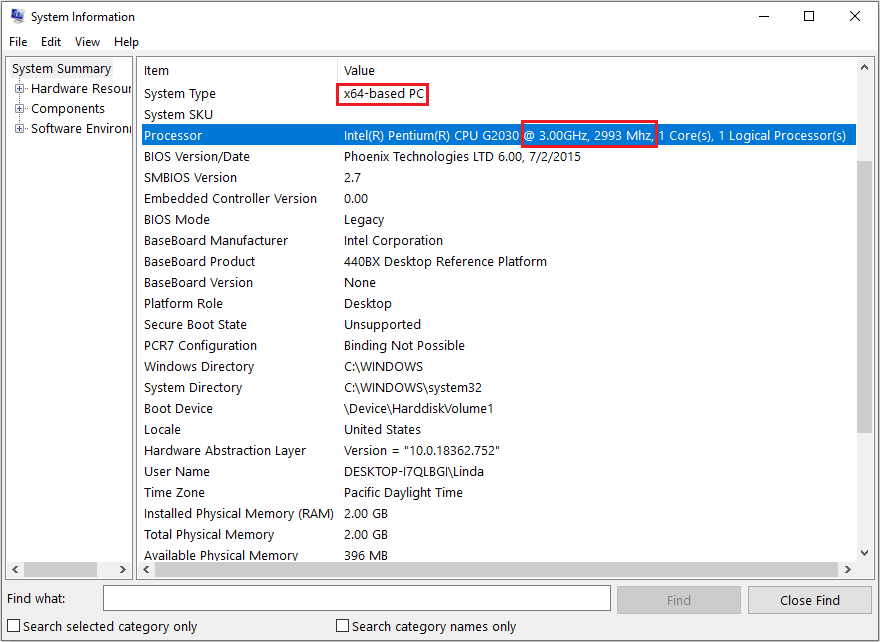
RAM
La configuration requise par le système Windows 7 ne concerne que la capacité de la RAM, le paramètre le plus important lors du choix de la RAM. La capacité a le plus grand impact sur les performances. Si la capacité est insuffisante, le CPU et la carte graphique ne peuvent pas obtenir rapidement les données de la mémoire. L’ordinateur restera bloqué et sera lent à réagir.
En général, la capacité de mémoire minimale des systèmes d’exploitation est faible. Si vous exécutez le système d’exploitation avec la RAM minimale, les performances de l’ordinateur peuvent poser problème. Par conséquent, je vous recommande d’utiliser 4 Go de RAM.
Bien sûr, la quantité de RAM dont vous avez besoin dépend aussi de ce que vous faites avec l’ordinateur, par exemple :
- Une RAM de 4 Go vous permet d’effectuer des tâches courantes comme la navigation sur Internet, le travail sur des documents Word, l’envoi d’e-mails, etc.
- Une RAM de 8 Go vous permet de jouer à LOL, DNF et d’autres jeux sans problème.
- Si vous voulez jouer à des jeux de grande envergure comme PBUG, ou exécuter des logiciels professionnels comme CAD, PS, montage vidéo, entre autres, vous devriez utiliser une RAM supérieure à 8 Go.
Pour vérifier la quantité de RAM installée dans votre ordinateur, vous devez ouvrir à nouveau les informations système et trouver la mémoire physique installée.
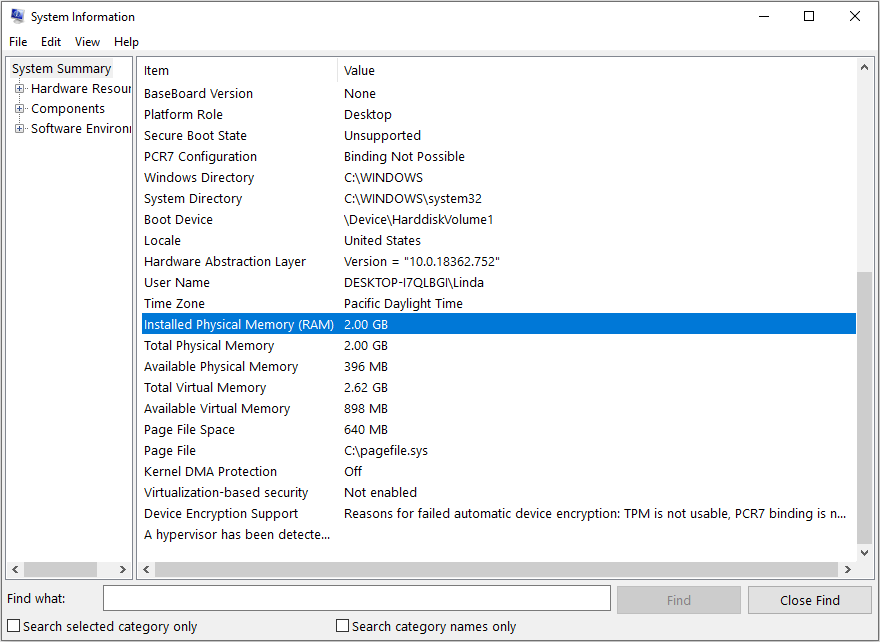
Une RAM de 8 Go est-elle suffisante pour un PC en 2020?
Disque dur
À vrai dire, la configuration requise pour le disque dur est la plus facile à respecter. La plupart des PC sont équipés d’un disque dur d’au moins 500 Go, ce qui est suffisant. La seule recommandation concerne la mise à niveau vers un SSD si possible. Les SSD peuvent améliorer considérablement les performances de votre ordinateur. Bien sûr, si vous voulez économiser de l’argent, le disque dur est également acceptable.
Pour vérifier la capacité du disque dur de votre ordinateur, ouvrez Ce PC pour voir la capacité totale du disque dur. Si vous voulez savoir si votre disque dur est un HDD ou un SSD, trouvez le modèle de votre disque dur et recherchez des informations sur ce modèle en ligne.
Voilà le guide pour trouver le modèle du disque dur:
- Ouvrez Ce PC.
- Faites un clic droit sur un disque local et choisissez Propriétés.
- Passez à l’onglet Matériel et vous pourrez obtenir le modèle de disque dur.
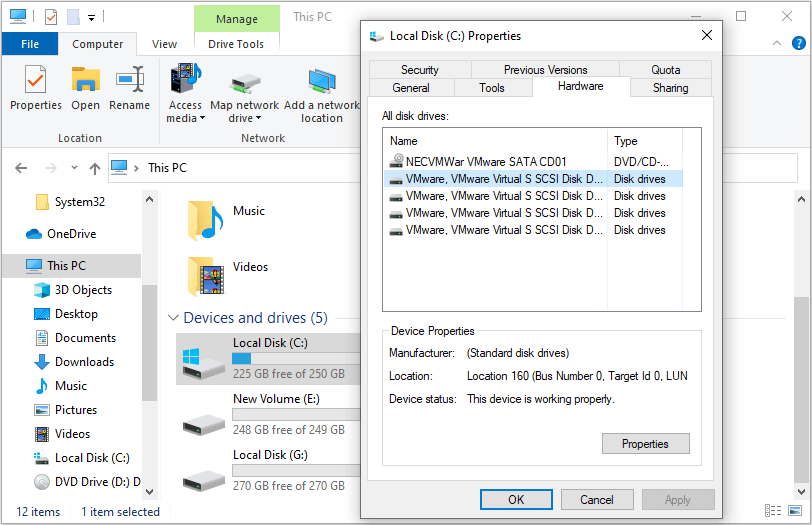
GPU
Lorsque vous achetez un GPU, vous devez prêter attention à des paramètres tels que l’architecture, la fréquence, la mémoire vidéo, etc. Cependant, Windows 7 n’a aucune configuration requise à cet égard. La seule chose imposée est la version de DirectX et la version de WDDM.
Qu’est-ce que DirectX?
DirectX est un ensemble de composants de Windows permettant aux logiciels (principalement et surtout les jeux) d’être utilisés directement avec le matériel vidéo et audio. Les jeux exploitant DirectX peuvent utiliser plus efficacement les fonctionnalités d’accélération multimédia intégrées au matériel afin d’améliorer votre expérience multimédia globale.
De plus, il fournit aux concepteurs une norme commune pour les pilotes de matériel, de sorte que les développeurs de jeux ne sont pas tenus d’écrire des pilotes différents pour chaque marque de matériel, et il réduit également la complexité de l’installation et de la configuration du matériel par les utilisateurs.
Avant l’arrivée de DirectX, les joueurs n’étaient pas en mesure de jouer après l’installation. Ils commençaient souvent par régler la marque et le modèle de la carte son, puis ils réglaient les IRQ, les E/S, le DMA, etc. Si le réglage est incorrect, le son du jeu ne sera pas entendu.
Cette partie du réglage n’est pas seulement un casse-tête pour les joueurs, mais aussi pour les développeurs de jeux, car ils doivent collecter toutes les données matérielles des cartes son sur le marché, puis écrire différents pilotes en fonction des différentes API.
Afin de résoudre ce problème, Microsoft a instauré une interface de programme d’application commune (DirectX) pour tous les fabricants. Tant que le jeu est développé en conformité avec DirectX, quel que soit le modèle de carte graphique et de carte son, tous peuvent être joués, et le matériel peut produire le meilleur effet.
Bien entendu, le principe de base est que les pilotes de la carte vidéo et de la carte son doivent prendre en charge DirectX.
Qu’est-ce que WDDM?
WDDM (Windows Display Driver Model) est le modèle de pilote graphique de nouvelle génération de Microsoft. Il a été utilisé pour la première fois dans le système Windows Vista. Le système Windows 7 prend en charge la version WDDM 1.1; Windows 8 prend en charge la version WDDM 1.2; et Windows 10 prend en charge la version WDDM 2.0.
Vérifier la version de DirectX et la version de WDDM
Étape 1: Cliquez sur le menu Démarrer et tapez « dxdiag » dans le champ de recherche. Cliquez sur l’application dans la liste des résultats.
Étape 2: Dans l’onglet Système, vous pouvez vérifier la version de DirectX.
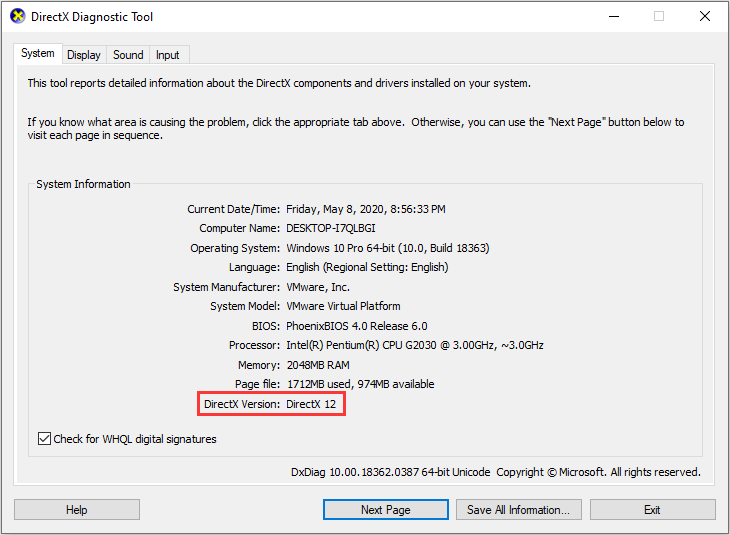
Étape 3: Passez à l’onglet Affichage et vous pourrez vérifier la version de WDDM.
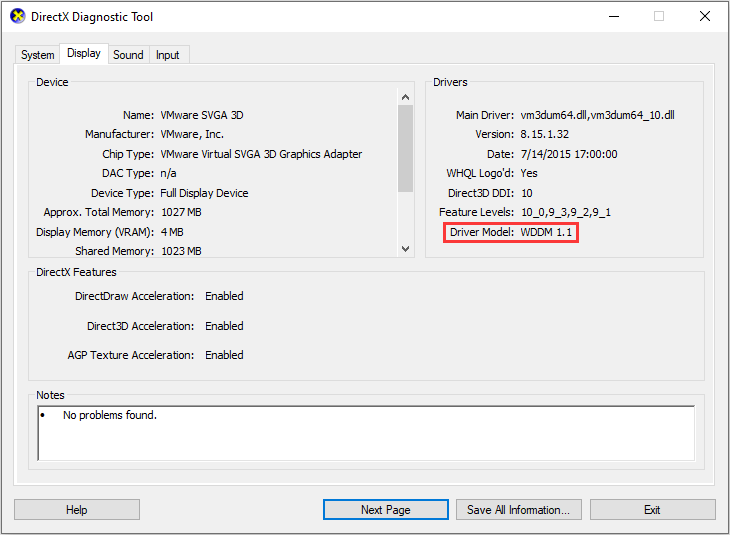
Installation de Windows 7
Si votre ordinateur répond à la configuration requise de Windows 7, vous pouvez commencer à installer Windows 7. Mais il semble que Microsoft ait cessé de proposer le fichier d’installation de Windows 7. Dans ce cas, deux possibilités s’offrent à vous pour installer Windows 7.
La première consiste à télécharger le fichier d’installation de Windows 7 depuis des sites Web tiers, mais il se peut que ces sites ajoutent des éléments dans le fichier. L’autre méthode consiste à cloner Windows 7 depuis un autre PC.
Si vous utilisez la deuxième méthode, je vous recommande d’utiliser MiniTool Partition Wizard, lequel pourra vous aider à cloner l’OS facilement. Veuillez consulter le guide suivant:
MiniTool Partition Wizard DemoCliquez pour télécharger100%Propre et sûr
Étape 1: Cliquez sur le bouton ci-dessus pour acheter MiniTool Partition Wizard. Lancez MiniTool Partition Wizard pour accéder à son interface principale. Cliquez ensuite sur Migrer l’OS vers le SSD/HDD dans la barre d’outils.
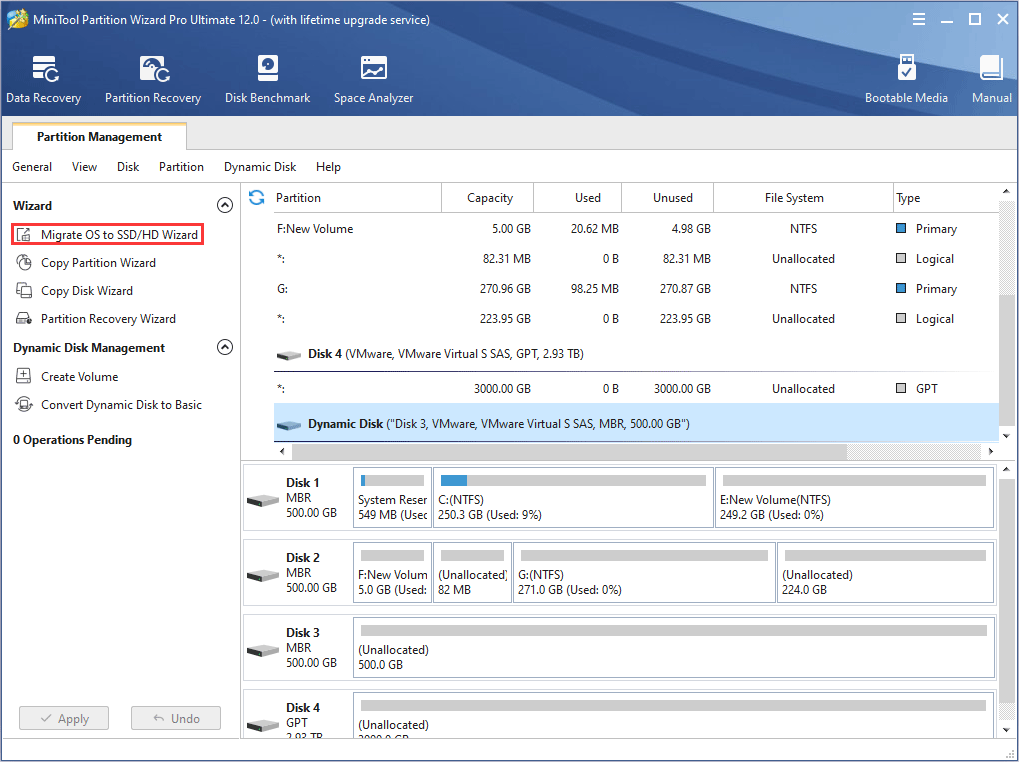
Étape 2: Choisissez la bonne méthode pour migrer le disque système et cliquez sur Suivant. Si vous souhaitez simplement cloner le système, choisissez l’option B.
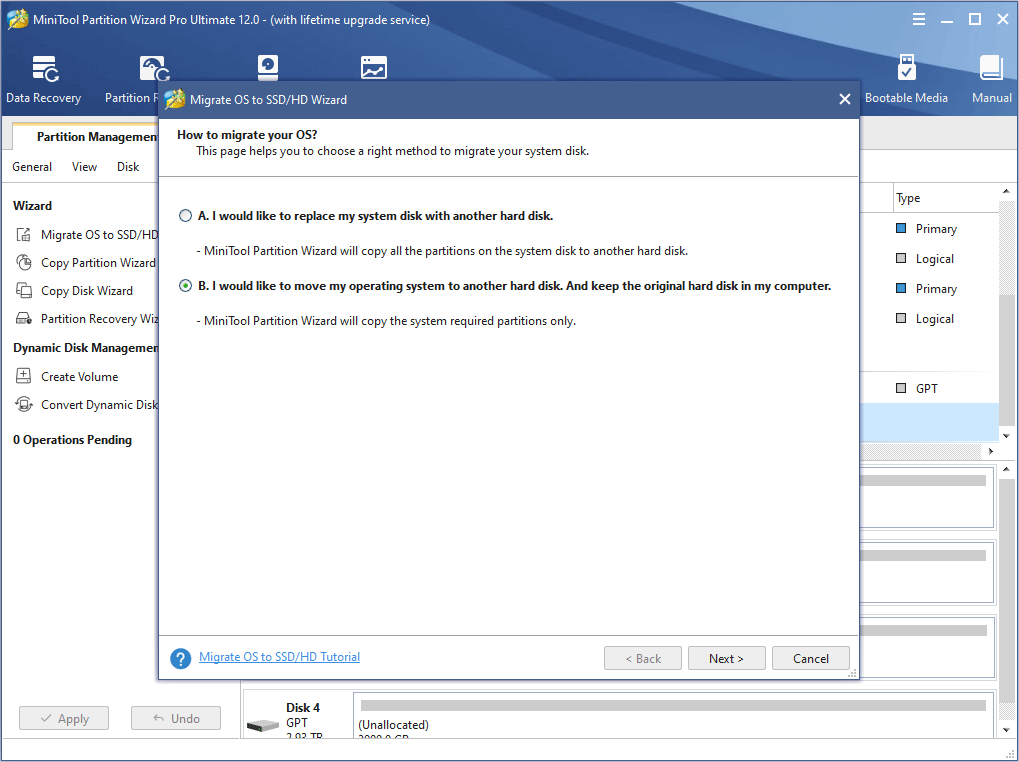
Étape 3: Choisissez un disque cible vers lequel migrer Windows 7 et cliquez sur Suivant. Une fenêtre d’avertissement s’affichera. Lisez-la et cliquez sur Oui.
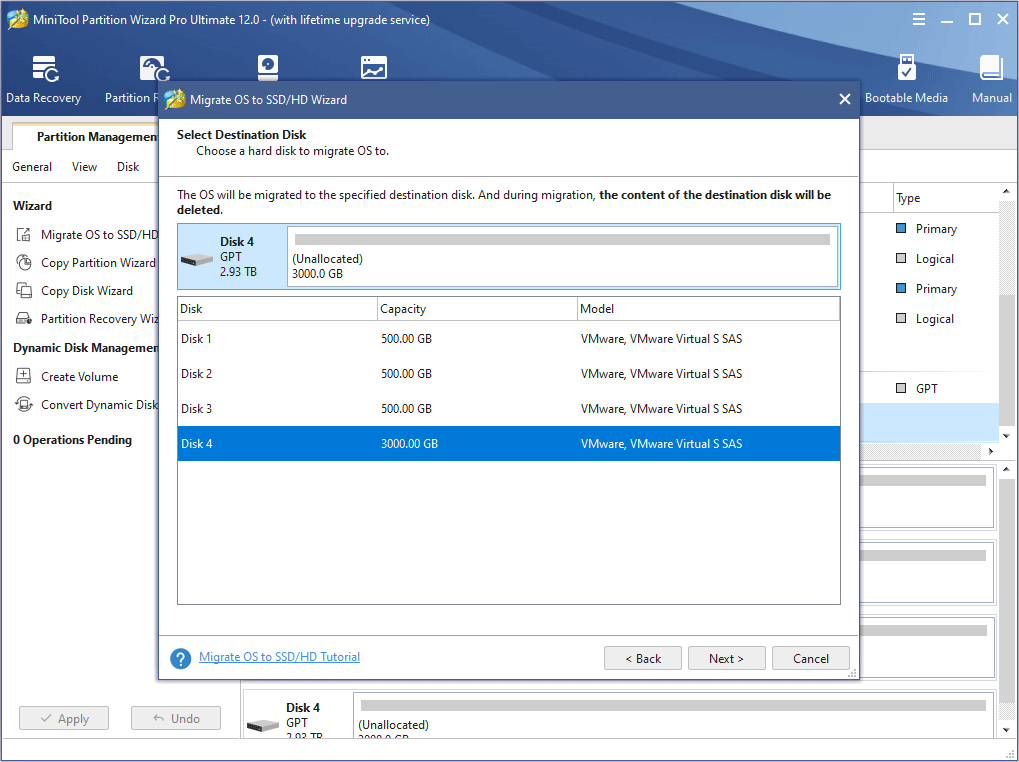
Étape 4: Choisissez les bonnes options de copie et ajustez la disposition du disque cible, puis cliquez sur Suivant. Veuillez noter que si le disque d’origine est un disque mbr alors que le disque cible est un disque GPT, vous devrez probablement cocher l’option Utiliser la table de partition GUID pour le disque cible. Cliquez sur MBR vs GPT pour en savoir plus.
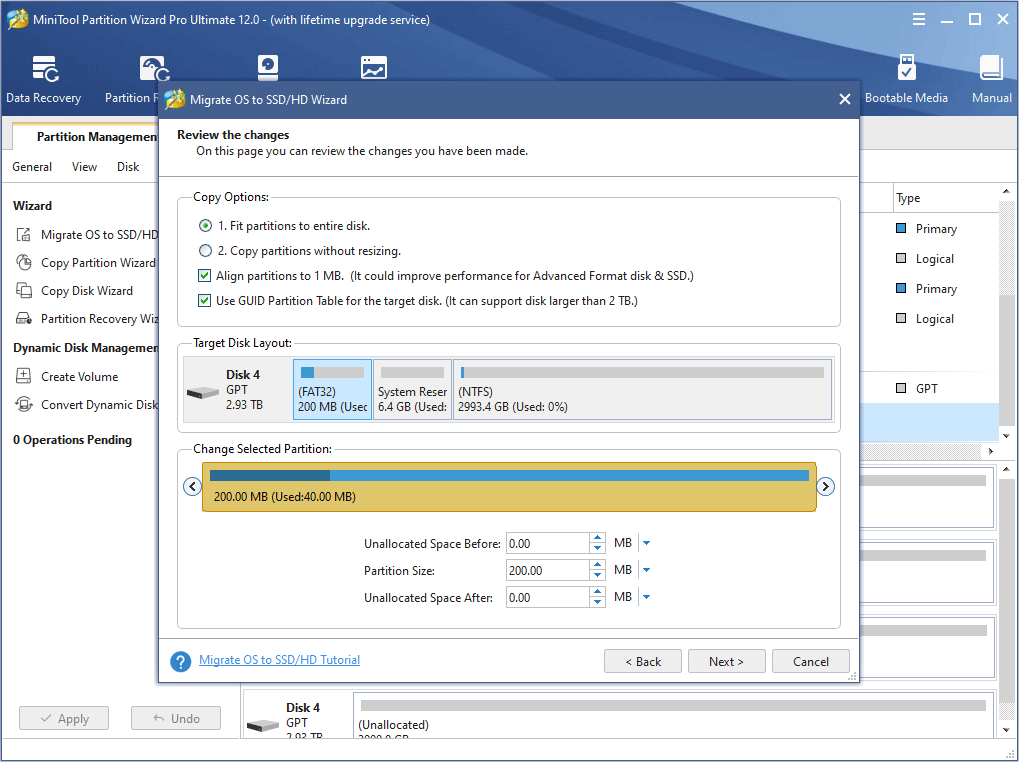
Étape 5: Lisez la remarque et cliquez sur Terminer, puis cliquez sur Appliquer dans la barre d’outils pour exécuter les opérations en cours.

Étape 6: MiniTool Partition Wizard demandera un redémarrage. Cliquez sur Redémarrer maintenant. Au redémarrage du PC, le clonage du système d’exploitation est terminé.
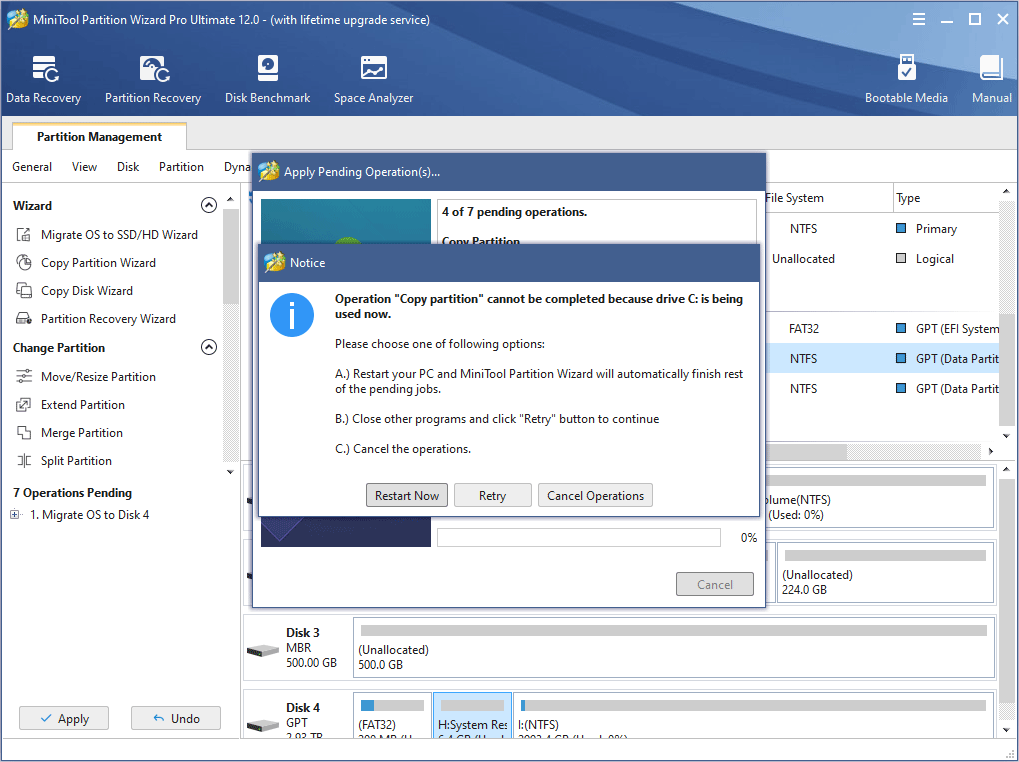
Évidemment, il y a des gens qui aimeraient installer Windows 7 sur Windows 10. Comment installer Windows 7 sur Windows 10? Deux méthodes sont possibles:
- Double démarrage de Windows 7 et Windows 10.
- Créer une machine virtuelle Windows 7 sur Windows 10. Quant aux étapes, référez-vous à ce post: Comment créer une VM avec Hyper-V [Virtual PC Windows 10].
Conclusion
Ce post a-t-il répondu à vos questions sur la configuration requise de Windows 7? Avez-vous d’autres opinions sur la configuration requise de Windows 7? Avez-vous des difficultés à cloner un système? Veuillez laisser un commentaire dans la zone ci-dessous ou nous envoyer un e-mail à [email protected]. Nous vous répondrons dans les plus brefs délais.
FAQ – Configuration requise de Windows 7
Je ne vous recommande pas de le faire. Windows 7 nécessite au moins 1 Go de RAM (32 bits) ou 2 Go de RAM (64 bits). Sinon, Windows 7 risque de rencontrer des problèmes de BSOD.